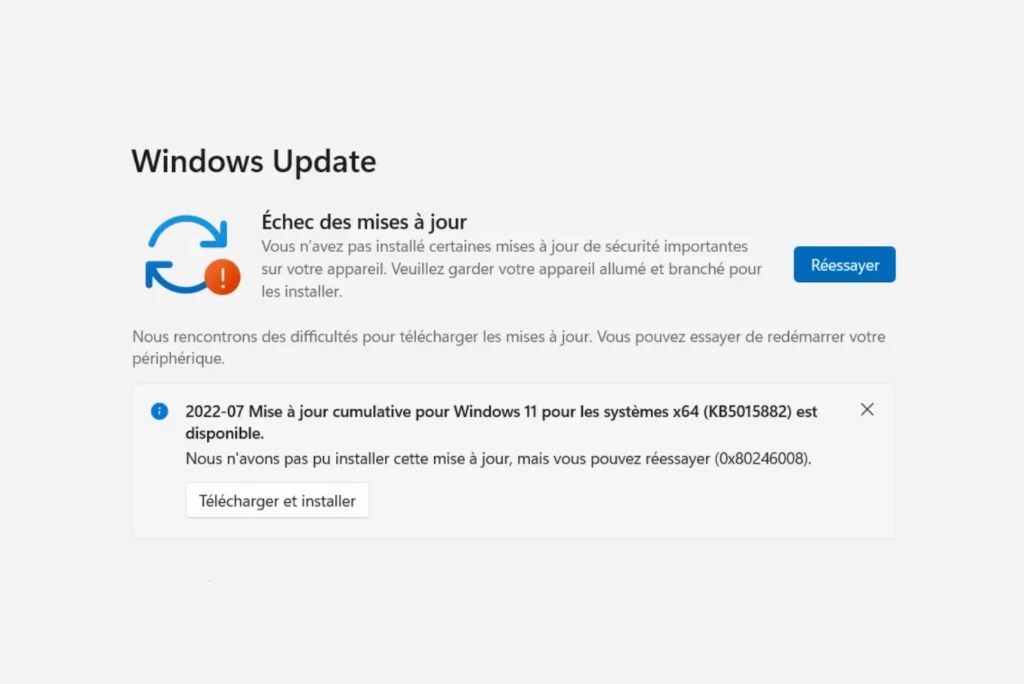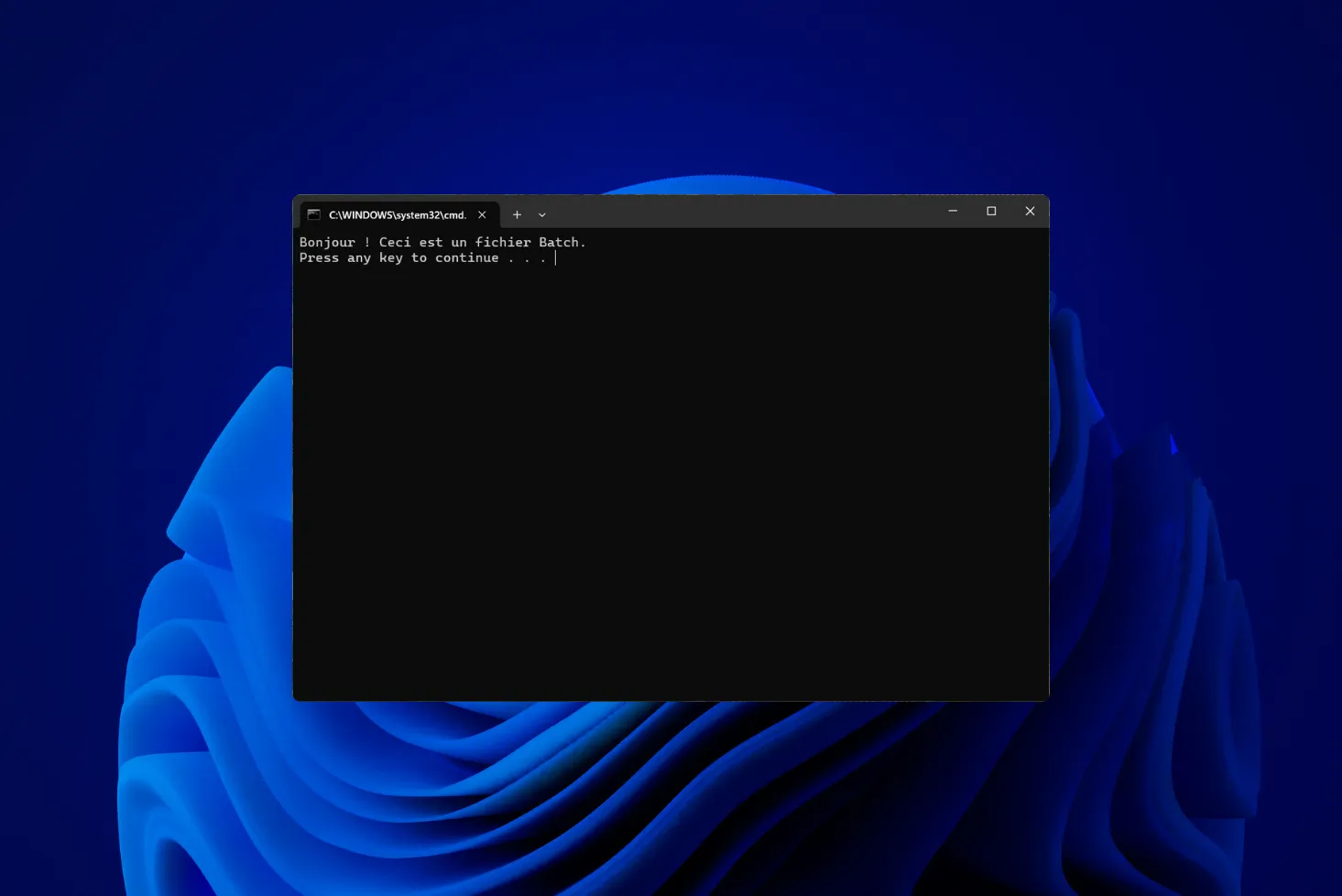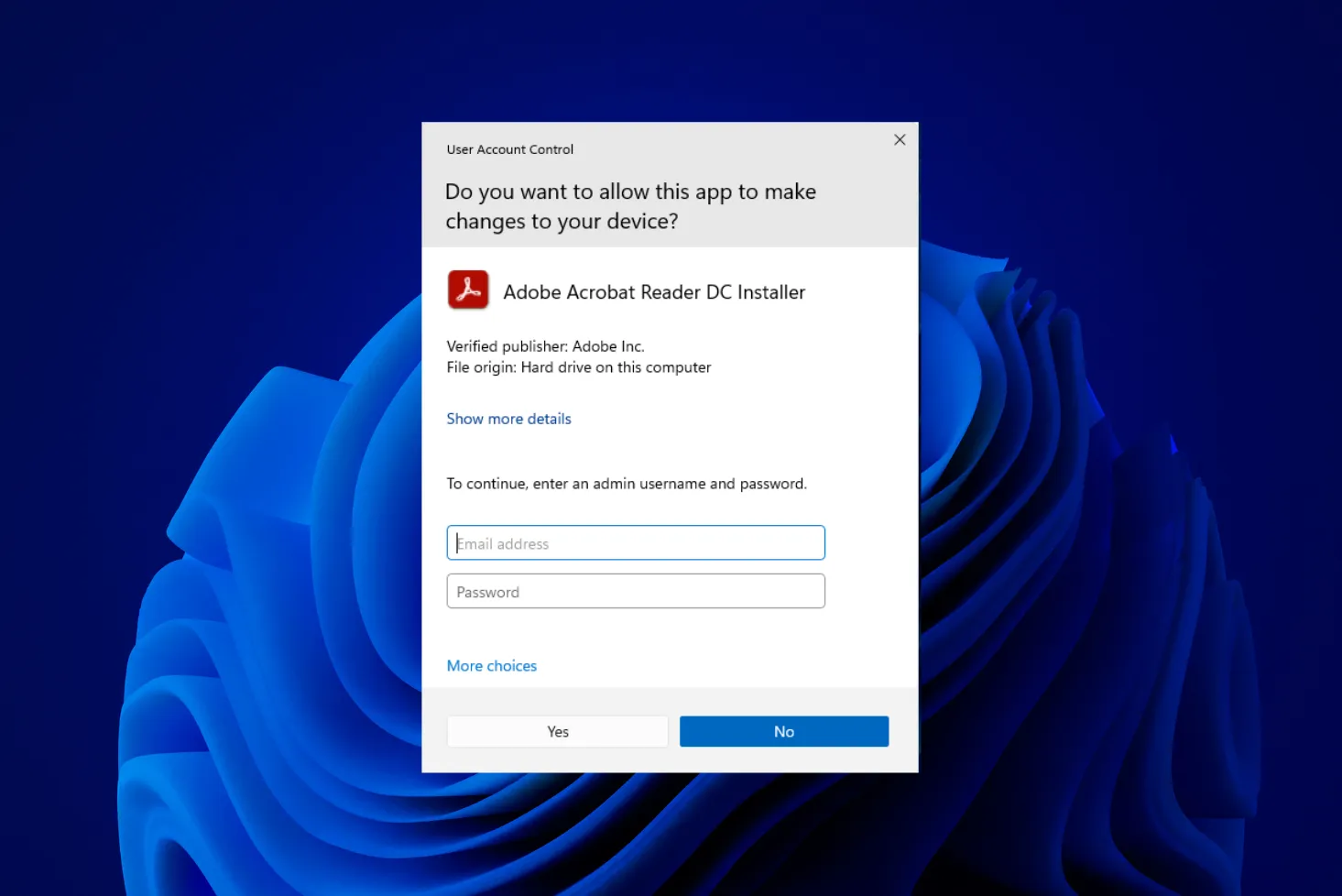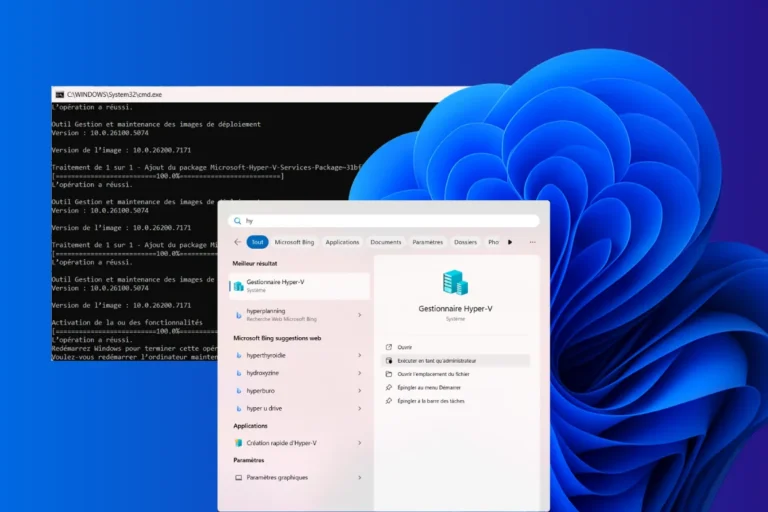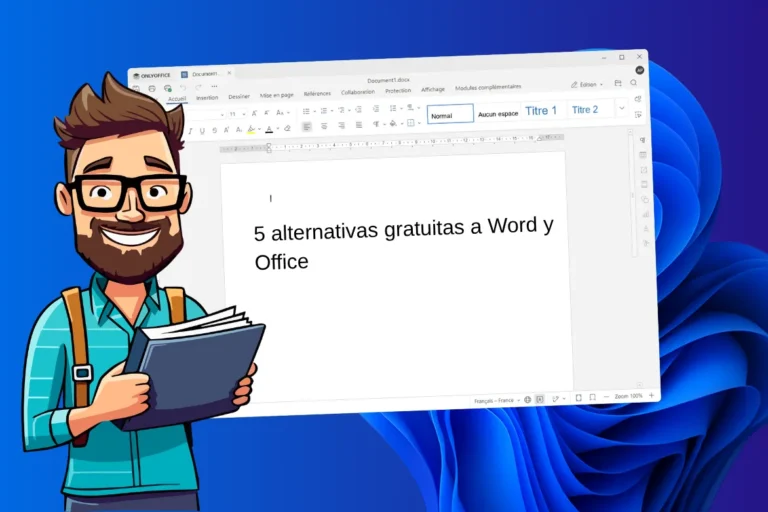Desde principios de julio de 2025, muchos usuarios de Windows 11 24H2 informan de fallos sistemáticos en la instalación de la actualización acumulativa KB5062553. Ya sea que se detenga al 95%, provoque un reinicio en bucle o muestre una serie de errores como 0x8007371b o 0x800f0991, la observación es la misma: la actualización se niega a aplicarse correctamente. Esta guía explica cómo corregir el fallo de KB5062553.
Windows 11 24H2: la actualización KB5062553 no se instala
- ¿Qué contiene la actualización KB5062553?
- Instalación manual a través del Catálogo de Microsoft Update
¿Qué contiene la actualización KB5062553?
Publicada en julio de 2025, la actualización acumulativa KB5062553 está dirigida a los usuarios de la versión 24H2 de Windows 11, recientemente lanzada como parte del canal Release Preview. Forma parte del clásico ciclo de mantenimiento mensual de Microsoft, destinado a corregir las últimas vulnerabilidades conocidas, mejorar la estabilidad general del sistema y preparar el terreno para las versiones de consumo.
Entre los elementos destacables mencionados en la documentación oficial de Microsoft, esta actualización incluye :
- parches de seguridad para el núcleo de Windows, la gestión de memoria y determinadas bibliotecas críticas del sistema
- la resolución de errores que afectan a las conexiones de red, en particular con VPN o recursos compartidos SMB
- ajustes de compatibilidad para determinadas configuraciones de hardware recientes, incluidos los equipos ARM64
- mejoras de rendimiento orientadas a la capacidad de respuesta del sistema al abrir sesiones y ejecutar tareas en segundo plano.
KB5062553 es, por tanto, una actualización acumulativa, lo que significa que también contiene todas las correcciones anteriores que aún no se han instalado. Se considera un hito importante en la estabilización de Windows 11 24H2 antes de su lanzamiento generalizado. Si la instalación falla, el sistema no se beneficiará de estos parches críticos.
Instalación manual a través del Catálogo de Microsoft Update
Si la actualización KB5062553 falla a través de Windows Update, el método más fiable es instalarla manualmente desde el Catálogo de actualizaciones de Microsoft. Este método evita cualquier problema relacionado con los componentes internos de Windows Update y le ofrece un control total sobre el proceso.
1. Descargue los archivos necesarios
En primer lugar, debe instalar la actualización de la pila de mantenimiento (SSU) correspondiente; de lo contrario, la instalación de KB5062553 puede volver a fallar.
- Actualización de la pila de servicios (KB5043080)
- Actualización acumulativa (KB5062553)
Asegúrate de elegir la versión correcta para tu arquitectura (x64, ARM64, etc.). Para comprobarlo, ve a Ajustes > Sistema > Información del sistema.
2. Instalación de actualizaciones
Siga el orden correcto para evitar cualquier conflicto:
- Haga doble clic en el archivo
.msude KB5043080 para instalar la pila de mantenimiento. Permita que Windows se reinicie si es necesario. - Una vez finalizada la instalación, inicie la instalación KB5062553 abriendo su archivo
.msu. - Tenga paciencia: la instalación puede tardar varios minutos, aunque no se muestre ningún progreso aparente.
3. Compruebe la instalación
Después de reiniciar, vaya a :
- Configuración > Windows Update > Historial de actualizaciones.
→ Debería ver KB5062553 en la lista de actualizaciones instaladas.
Este método suele utilizarse para desbloquear instalaciones bloqueadas a través de Windows Update en caso de conflicto de software, error de caché o fallo no documentado. Si la actualización sigue fallando, utiliza el método de reinicio o la reparación mediante ISO.